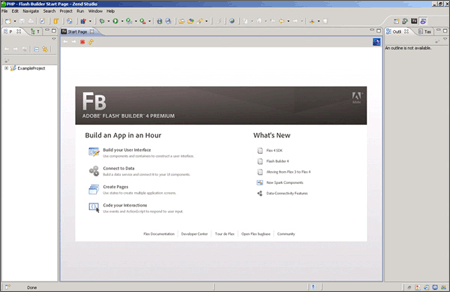はじめに
FlexとPHPを利用するデベロッパーは、Flash BuilderとZend Studio for Eclipseの2つのツールを組み合わせることで作業生産性を高めることができます。この作業環境なら、FlexとPHPの特性を組み合わせてプロジェクトを開発できるだけでなく、コーディング時に両方の言語のメリットを享受できます(Eclipseでは「特性」によって、特定のビルダおよびその他の設定とプロジェクトの関連付けが行われます)。また、この環境では、FlexのコードとPHPのコードを同時にデバッグすることも可能です。
この記事では、Flash Builder 4とZend Studio for Eclipseのインストール方法に加えて、Flex+PHPのコンビネーションプロジェクトの作成方法や、Zend AMFを利用してFlexとPHP間のデータ通信を行うプロジェクトのデバッグ方法についても触れることにします。
必要条件
この記事を最大限に活用するには、次のソフトウェアとファイルが必要です。
Flash Builder 4 Eclipseプラグイン
Flash Builder 4のインストール方法などは、下記の記事で紹介しています。
Zend Studio 7.1 for Eclipse
Zend Framework 1.9以降
Zend FrameworkはFlash Builder 4からインストールできるので、ダウンロードする必要はありません。自分でZend Frameworkをインストールしたい場合は、ここからコピーを入手できます。
Zend Studioブラウザツールバー
PHP5以降をサポートするWebサーバー
- PHPのダウンロード
- Zend Server Community Editionのダウンロード(Apache、PHP、MySQLを含む)
- WampServerのダウンロード(Apache、PHP、MySQL、Windows版Phpmyadmin)
または
MySQLサーバー5以降
サンプルファイル
- Flex_php.fxp(ZIP、45KB)
このアーカイブは、[Import(インポート)]-[Flash Builder]-[Flex Project(Flexプロジェクト)]を選択して読み込めます。
この記事に必要な予備知識
- Flash Builder、ActionScript 3.0およびPHPに精通していること
この記事は、Creative Commons Attribution-Noncommercial 3.0 Unported Licenseのもと提供しています。
Flash BuilderとZend Studio for Eclipseのインストール
Flash Builderは、スタンドアローンバージョンのソフトウェアとEclipse用のプラグインバージョンの2種類で提供されています。筆者は、プロジェクトのPHPとFlexの両方のコードを、同一のIDEを使用して編集したいと考えています。従って、EclipseにはZend StudioとFlash Builderの両方をインストールする必要があります。
最も簡単なインストール方法は、まずZend Studio for Eclipseをインストールし、その後、Flash Builder Eclipseプラグインインストーラを起動する方法です。インストールを行う際には、必ずZend Studioツールバーもインストールするようにします(PHPコードを手軽にデバッグできるようになります)。この方法は、Windowsではうまくいきます。
Macの場合、まずFlash Builder 4をインストールしてから、ヘルプメニューの「新規ソフトウェアをインストール…」を選択します。表示されたインストールダイアログの追加ボタンを押して、サイトを追加します。ここでは、Zend Studio 7.1のアップデートサイトURL「http://downloads.zend.com/studio-eclipse/updates/7_1/」を使用して、Zend StudioをFlash Builder 4に追加します。これは、Flash Builder 4がCarbonベースであるのに対して、Zend StudioがCocoaだからです。
Flash Builder 4をインストールする際には、Flash Builderを追加したいEclipseのインストールフォルダ位置(図1参照)を尋ねるメッセージが表示されます。
インストール処理が終了したら、これで、これらのツールをFlexおよびPHPプロジェクトで使用する準備が整ったことになります。
インストールが成功すると、次のような画面が表示されます。